
Microsoft'un çevrimiçi bir bulut depolama hizmeti olan OneDrive, kullanıcıların dosyaları, fotoğrafları ve diğer belgeleri kaydetmesine olanak tanır. Böylece OneDrive a kaydedilen dosyalar diğer cihazlarla
otomatik olarak senkronize edilebilir buda birden fazla konumdan aynı dosyalara erişim anlamına gelmektedir. Microsoft Office ile entegre olduğundan diğer kullanıcılar ile Word, Excel ve PowerPoint belgeleri paylaşılabilir.
One Drive'ı kullanabilmek için bir Microsoft hesabı gereklidir ve oturum açmadan kullanılamaz. Kullanıcılar OneDrive'da depolanan dosyaları herkesle paylaşabilirler. Eğer Kullanmadığınız için OneDrive ı kaldırdıysanız veya Modifiyeli bir işletim sistemi kullanmanız sebebi ile sisteminizde OneDrive yoksa yada düzgün çalışmaması sebebi ile OneDrive ı yeniden yüklemeniz gerekiyorsa aşağıdaki yöntemlerden biri ile bunu kolayca gerçekleştirebilirsiniz.
1. Winget aracı ile OneDrive ı yeniden yükleyin
Winget komut satırı aracı , kullanıcıların Windows 11 ve Windows 10 daki uygulamaları yüklemesine, yükseltmesine, kaldırmasına ve yapılandırmasına imkan tanır. Winget , yalnızca Windows 10 1709 (derleme 16299 ) veya sonraki sürümlerde desteklenmektedir. Sisteminizde Winget yoksa Powershell konsolundan aşağıdaki komutu kullanarak ekleyebilirsiniz.
Add-AppxPackage -RegisterByFamilyName -MainPackage Microsoft.DesktopAppInstaller_8wekyb3d8bbwe
OneDrive ı Winget aracı ile yüklemek için ;
1. Komut istemini Yönetici yetkilerinde çalıştırıp aşağıdaki komutu uygulayın.
winget install --id microsoft.onedrive
Komut verildiğinde bir yükleme barı belirecek ve % kaç indirildiğini size gösterecektir.
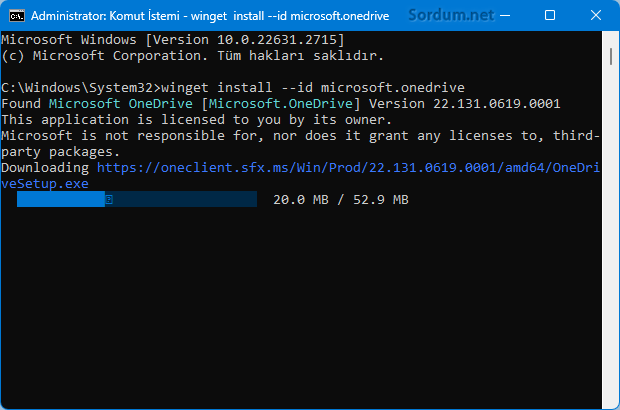
İndirme işlemi tamamlandığında Succesfully Installed (Başarılı şekilde kuruldu) yazısı çıkacaktır.
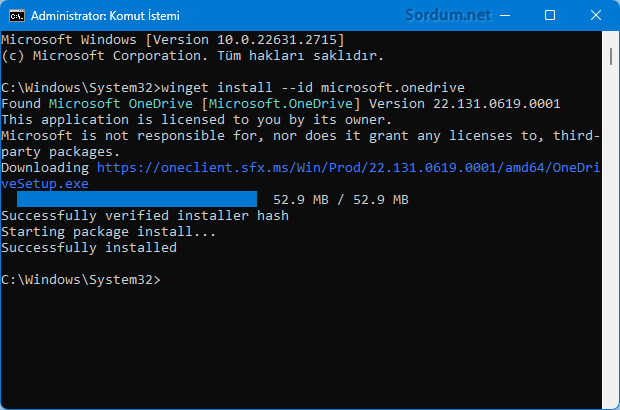
Artık Ayarlar - Uygulamalar - Yüklü Uygulamalar kısmındaki aramaya OneDrive yazıp OneDrive ın sürümünü görebilirsiniz , ilerde OneDrive ı kaldırmak isterseniz ; Yüklü uygulamalar kısmındaki ikonunun sağ dip kısımda bulunan üç noktaya tıklayıp aşağı açılır menüde beliren Kaldır kısmını kullanabilirsiniz.

2. One Drive ı Microsofttan indirip yeniden yükleyin
1. OneDrive indirme sayfasına gidin (Sayfa sonundaki indirme butonunu kullanın)
2. İndir butonuna tıklayıp OneDrive ı bilgisayarınıza kaydedin.
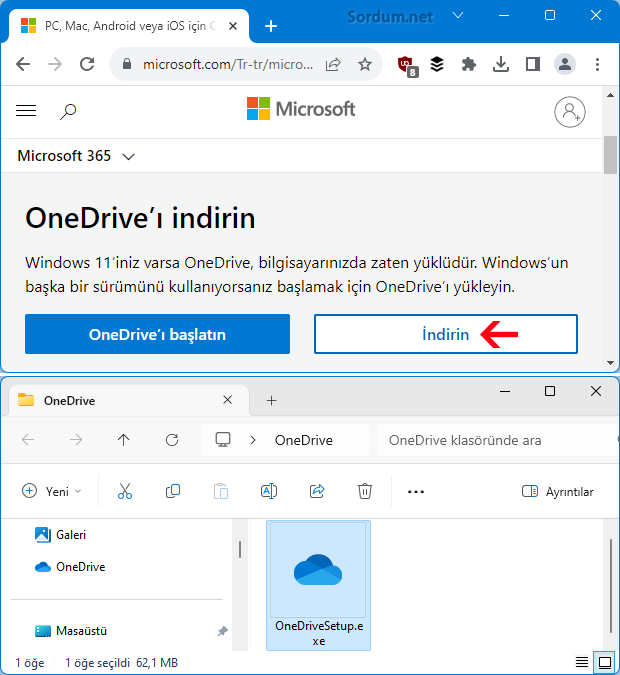
3. OneDriveSetup.exe dosyasını sağ tıklayıp Özellikler deyin ve açılan sayfada Engellemeyi kaldır kutucuğuna tik koyup Uygula ve Tamam butonlarını kullanın, ardından çift tıklayıp kurulumu tamamlamak için ekrandaki talimatları izleyin. Bu, lisans sözleşmesinin kabul edilmesini ve OneDrive ayarlarının gerektiği gibi yapılandırılmasını içerecektir.

- OneDrive Windows açılışında otomatik başlasın Burada
- Microsoft OneDrive ı devre dışı bırakalım Burada





Rica ederim , geri bildirim için teşekkürler.
Ben kaldırmıştım. Kardeşim tekrar istiyordu. Konu yardımcı oldu. Teşekkürlr.